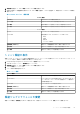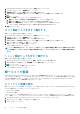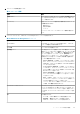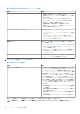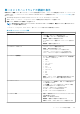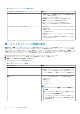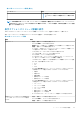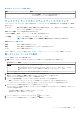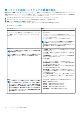Users Guide
表 18. 単一ホストのストレージ詳細(続き)
情報 説明
• デバイス FQDD — デバイス FQDD が表示されます
• サービスタグ — サービスタグが表示されます
ウェブクライアントでのシステムイベントログについて
システムイベントログ(SEL)では、OMIVV で検出されたハードウェアのステータス情報が提供され、次の基準に基づいて情報が
表示されます。
ステータス 情報(青色の感嘆符)、警告(感嘆符の付いた黄色の三角形)、エラー(赤色の X)、および不明(? の付いた
ボックス)など、数種類のアイコンがあります。
時刻:サーバー時刻 イベント発生時の時刻と日付を示します。
このページを検索 特定のメッセージ、サーバー名、設定、その他を表示します。
ログを消去 このオプションを選択して、すべての SEL をクリアします。
メモ: SEL のクリア機能は、シャーシを使用して管理されるホストではサポートされません。
重要度は次のように定義されます。
情報 OMIVV の操作が正常に完了しました。
警告 OMIVV 操作の一部が正常に完了しておらず、一部だけ成功しました。
エラー OMIVV の操作に失敗しました。
ログは、外部 .CSV ファイルとして保存できます。「個別ホストに対するシステムイベントログの表示」を参照してください。
単一ホストのイベントログの表示
イベントを表示するには、次の手順を実行します。
1. 監視 タブにアクセスし、システムイベントログ サブタブを開くには、次の手順のいずれかを実行します。
オプション 説明
OMIVV から このオプションでは、次の手順を実行します。
a. OpenManage Integration for VMware vCenter の ナビゲータ ペインで、ホスト をクリックします。
b. オブジェクト タブで、SEL ログを表示したい特定のホストをダブルクリックします。
ホーム ページから ホーム ページで、ホストとクラスタ をクリックします。
2. 監視 タブで、OMIVV ホスト情報 > システムイベントログ の順に選択します。
最近のシステムログ項目には、最新の 10 個のシステムイベントログのエントリが表示されます。
3. システムイベントログ を更新するには、グローバル更新を実行します。
4. イベントログ項目数を制限(フィルタ)するには、以下のいずれかのオプションを選択します。
• 検索フィルタテキストボックスで、ログエントリを動的にフィルタするには、テキスト文字列を入力します。
• フィルタテキストボックスをクリアするには、X をクリックするとすべてのイベントログ項目が表示されます。
5. すべてのイベントログ項目を消去するには、 ログのクリアをクリックします。
すべてのログエントリが消去された後で、すべてのログエントリが削除されることを示すメッセージが表示され、次のオプショ
ンのいずれかを選択できます。
• ログの消去に同意する場合は、ログのクリア をクリックします。
• 取り消すには、キャンセルをクリックします。
6. イベントログを CSV ファイルにエクスポートするには、 をクリックします。
7. システムイベントログを保存するロケーションを表示して、保存 をクリックします。
インベントリおよび保証の管理 69